Очистка автозагрузки и отключение ненужных служб
Чтобы повысить скорость работы системы, откройте меню «Пуск», перейдите в «Выполнить» и введите msconfig. Вкладка «Автозагрузка» покажет список программ, запускающихся вместе с системой. Отключите те, что не нужны при каждом старте. Кроме того, перейдите на вкладку «Службы», поставьте галочку «Не отображать службы Microsoft» и отключите все, что не оказывает критического влияния на работу системы.
Оптимизация визуальных эффектов
Снизьте нагрузку на графическую подсистему, отключив ненужные эффекты. Правой кнопкой мыши кликните по «Компьютер», выберите «Свойства», откройте вкладку «Дополнительные параметры» и нажмите «Параметры» в разделе «Быстродействие». Переключитесь на «Настроить для получения наилучшей производительности», либо вручную отключите анимацию окон, теневые эффекты и прозрачность.
Настройка виртуальной памяти
Выделите больше оперативной памяти для файла подкачки. Перейдите в «Панель управления» > «Система» > «Дополнительные параметры системы». В разделе «Быстродействие» нажмите «Параметры», откройте вкладку «Дополнительно» и выберите «Изменить» в разделе «Виртуальная память». Снимите галочку «Автоматически управлять…» и установите размер файла подкачки на 1,5-2 раза больше объема ОЗУ.
Удаление ненужных программ и файлов
Очистите систему от программ, которые вы не используете. В «Панели управления» перейдите в раздел «Удаление программ» и удалите лишние приложения. Используйте встроенную утилиту очистки диска, чтобы убрать временные файлы и системные кеши. Регулярное выполнение этих процедур поможет ускорить работу жесткого диска и снизить нагрузку на систему.
Обеспечение наиболее быстрого доступа к данным
Настройте дефрагментацию жесткого диска через встроенную утилиту. Перейдите в «Компьютер», щелкните правой кнопкой по диску, выберите «Свойства», вкладка «Сервис» и нажмите «Оптимизация». Если используется HDD, дефрагментация поможет ускорить чтение данных. Для SSD отключите автоматическую дефрагментацию, чтобы не ухудшить его ресурс.
Дополнительные рекомендации
- Обновите драйвера для видеокарты, звуковых устройств и сетевых карт – это обеспечит стабильность и скорость работы.
- Проверьте систему антивирусом: вредоносное ПО замедляет работу. Регулярное сканирование помогает устранить причины.
- Расширьте оперативную память, если заметили частые тормоза при многозадачности.





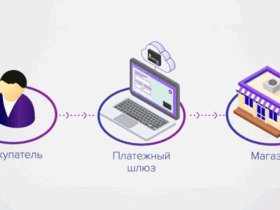



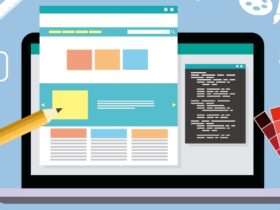
Оставить ответ